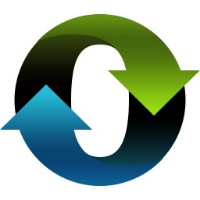大家好,今天分享一篇来自小白系统官网(xiaobaixitong.com)的图文教程。打印机在办公场所是非常易见的设备,对于打印机的使用需要也是比较大,但是很多人其实并不晓得打印机怎么用,每次打印的时候都要叫人帮忙,本文就来详细教大家如何解决打印机怎么用的问题。
1、点击“开始”,在搜索栏内输入“运行”,双击“运行”
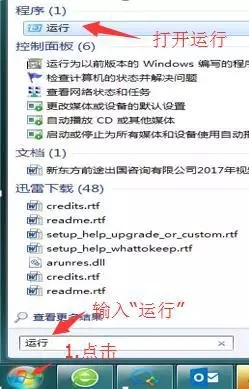
2、输入192.168.200.6,点击“确定”
3、在弹出窗口,选择 SXQTprint,右键打开
4、等待弹出下图窗口,即完成连接
5、文档打印
在打印时选择打印机下图上的 192.168.200.6 上的打印机,如需彩打参考右下图点选“打印机属性”,选择彩色模式-彩色
6、文档扫描
如下图放置扫描文件
7、点选“菜单”。选择“扫描(PC 保存)”
8、点击“通讯录”,选择自己部门,
9、选择完成后点击关闭
10、按下设备右下“启动键”开始扫描
11、扫描文件会保存在各部门共享内,在自己电脑上点击“开始”,在搜索栏内输入“运行”,双击“运行”
12、输入192.168.200.6,点击“确定”
13、下图框选内查找扫描文件,(重要文件复制到自己电脑上,将共享内文件删除)
14、证件复印
从下图框选区域向上抬起机器
15、将证件放在此位置,放置好后扣下机器盖
16、点选“菜单”。选择“复印”
17、根据情况选择复印件色彩模式(身份证复印,在输出格式里将 ID 卡复印点选为有)
18、按下设备右下“启动键”开始扫描复印
以上就是打印机怎么用的详细操作步骤,我们可以通过这些步骤学会使用打印机啦!